Người dùng Windows 10 bây giờ đã có thể sử dụng API của VirusTotal và ứng dụng VirusTotal X để kiểm tra virus, malware, trojan,… trong tập tin ngay từ desktop, trình duyệt Microsoft Edge, File Explorer.
Không cần qua trang VirusTotal, VirusTotal X cung cấp tính năng của VirusTotal thông qua API mà người dùng có được.
Ứng dụng tương thích Windows 10. Dung lượng 31 MB.
1. Cách lấy VirusTotal API
Bạn cần có API của VirusTotal để sử dụng VirusTotal X và cách thực hiện như sau:
Bước 1: Truy cập vào link dưới đây để đăng ký làm thành viên-> tại Join community for free điền đầy đủ thông tin -> tích vào chọn Yes, I have read and agree to the VirusTotal Terms of Service and Privacy Policy -> bấm Join.
https://www.virustotal.com/#/join-us
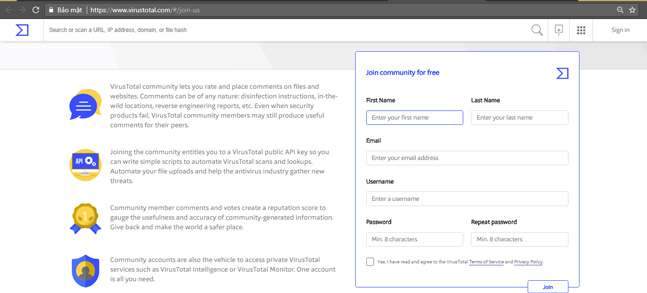
Bước 2: Mở email đã đăng ký và kiểm tra mail do VirusTotal gửi. Mở mail và kích vào link để kích hoạt tài khoản.
Bước 3: Truy cập vào trang VirusTotal và tiến hành đăng nhập.
Bước 4: Bạn bấm biểu tượng account phía trên góc phải -> chọn Settings -> bấm vào mục API Key ở bên trái để nhận API công khai. Nếu muốn sử dụng API riêng tư (nhiều chức năng hơn), bạn bấm Request private API key để yêu cầu.

2. Cách sử dụng VirusTotal X
Sau khi tải và cài đặt VirusTotal X, bạn khởi chạy chương trình, tại giao diện chính chọn Settings -> nhập API của bạn vào hộp trống -> nhấn Enter để sử dụng các chức năng trên ứng dụng.
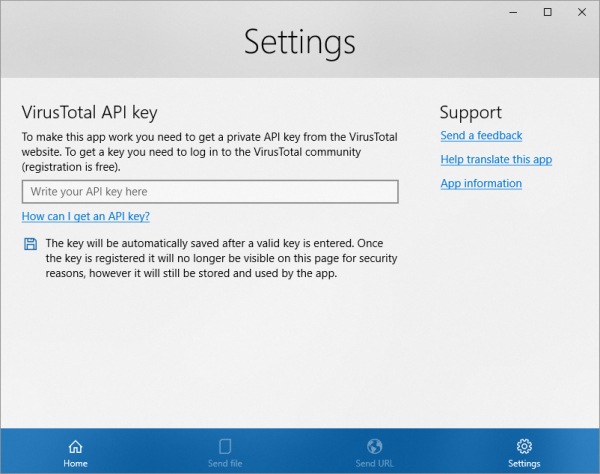
Send file: Kiểm tra virus, malware, trojan,… cho tập tin.
Trên ứng dụng: Bạn kéo thả file cần kiểm tra vào Drag and drop a file hay bấm Browse để chọn tập tin và chờ đợi kết quả.
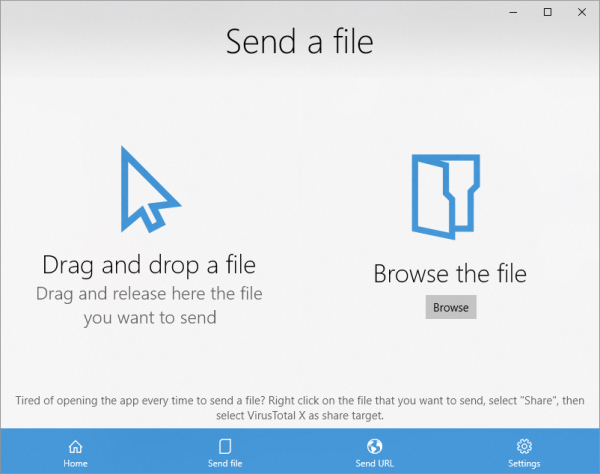
Vào mục Home, kích lên tên file trong danh sách Request queue để nhận kết quả kiểm tra trên trang VirusTotal trong trình duyệt mặc định của Windows. Cách này mất khá nhiều thời gian.
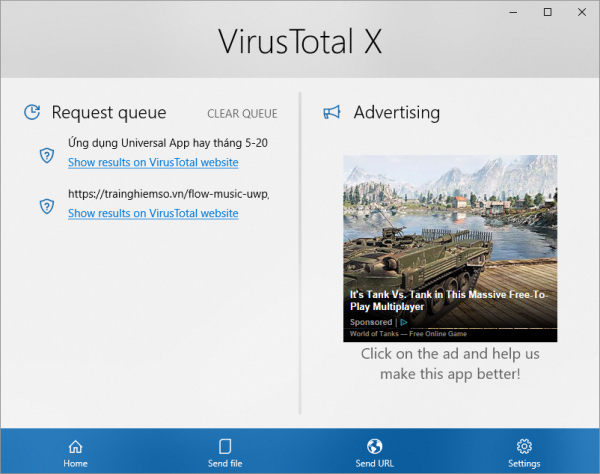
Trên File Explorer: Cách này có thể có thể thực hiện trên file bất kỳ có trên File Explorer và có thể xem kết quả ngay từ ứng dụng.
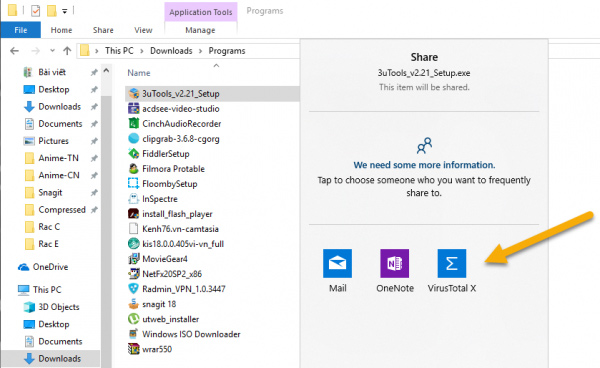
Để kiểm tra, bạn bấm chuột phải lên file -> chọn Share -> bấm vào VirusTotal X -> cửa sổ kết quả Request report hiện ra với các thông tin: thời gian quét, có bao nhiêu engine trình chống virus được sử dụng kiểm tra, trạng thái của file.
Dòng chữ This file is safe sẽ xuất hiện nếu tập tin an toàn và xuất hiện dòng This file is unsafe nếu không an toàn.
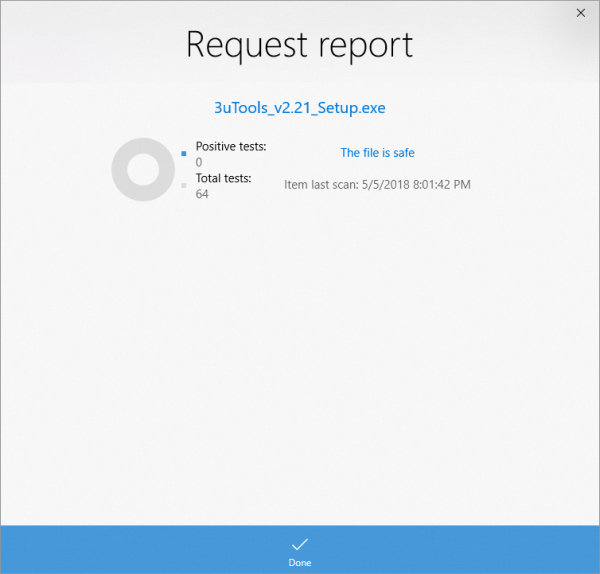
Send URL: Kiểm tra đường link trang web.
Trên ứng dụng: Người dùng có thể kéo thả hoặc copy/paste URL vào ứng dụng để kiểm tra. Kết quả sẽ hiện thị thông qua trình duyệt hay trên ứng dụng.
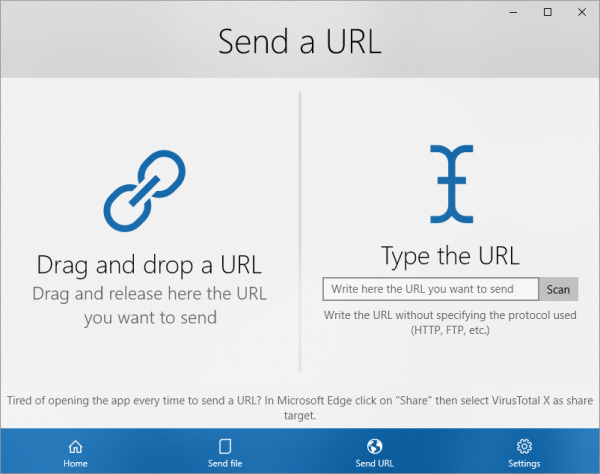
Trên Microsoft Edge: Mở trang web muốn kiểm tra -> kích vào biểu tượng share trên thanh công cụ -> chọn VirusTotal X. Kết quả kiểm tra xuất hiện, nếu có dòng chữ This URL is safe thì bạn có thể an tâm truy cập vào trang web này. Và bạn nên cẩn thận hơn khi truy cập hoặc thoát ra khỏi trang web này nếu xuất hiện dòng This URL is unsafe.
Xem thêm:
 Công nghệ
Công nghệ  AI
AI  Windows
Windows  iPhone
iPhone  Android
Android  Học IT
Học IT  Download
Download  Tiện ích
Tiện ích  Khoa học
Khoa học  Game
Game  Làng CN
Làng CN  Ứng dụng
Ứng dụng 





 Windows 11
Windows 11  Windows 10
Windows 10  Windows 7
Windows 7  Windows 8
Windows 8  Cấu hình Router/Switch
Cấu hình Router/Switch 









 Linux
Linux  Đồng hồ thông minh
Đồng hồ thông minh  macOS
macOS  Chụp ảnh - Quay phim
Chụp ảnh - Quay phim  Thủ thuật SEO
Thủ thuật SEO  Phần cứng
Phần cứng  Kiến thức cơ bản
Kiến thức cơ bản  Lập trình
Lập trình  Dịch vụ công trực tuyến
Dịch vụ công trực tuyến  Dịch vụ nhà mạng
Dịch vụ nhà mạng  Quiz công nghệ
Quiz công nghệ  Microsoft Word 2016
Microsoft Word 2016  Microsoft Word 2013
Microsoft Word 2013  Microsoft Word 2007
Microsoft Word 2007  Microsoft Excel 2019
Microsoft Excel 2019  Microsoft Excel 2016
Microsoft Excel 2016  Microsoft PowerPoint 2019
Microsoft PowerPoint 2019  Google Sheets
Google Sheets  Học Photoshop
Học Photoshop  Lập trình Scratch
Lập trình Scratch  Bootstrap
Bootstrap  Năng suất
Năng suất  Game - Trò chơi
Game - Trò chơi  Hệ thống
Hệ thống  Thiết kế & Đồ họa
Thiết kế & Đồ họa  Internet
Internet  Bảo mật, Antivirus
Bảo mật, Antivirus  Doanh nghiệp
Doanh nghiệp  Ảnh & Video
Ảnh & Video  Giải trí & Âm nhạc
Giải trí & Âm nhạc  Mạng xã hội
Mạng xã hội  Lập trình
Lập trình  Giáo dục - Học tập
Giáo dục - Học tập  Lối sống
Lối sống  Tài chính & Mua sắm
Tài chính & Mua sắm  AI Trí tuệ nhân tạo
AI Trí tuệ nhân tạo  ChatGPT
ChatGPT  Gemini
Gemini  Điện máy
Điện máy  Tivi
Tivi  Tủ lạnh
Tủ lạnh  Điều hòa
Điều hòa  Máy giặt
Máy giặt  Cuộc sống
Cuộc sống  TOP
TOP  Kỹ năng
Kỹ năng  Món ngon mỗi ngày
Món ngon mỗi ngày  Nuôi dạy con
Nuôi dạy con  Mẹo vặt
Mẹo vặt  Phim ảnh, Truyện
Phim ảnh, Truyện  Làm đẹp
Làm đẹp  DIY - Handmade
DIY - Handmade  Du lịch
Du lịch  Quà tặng
Quà tặng  Giải trí
Giải trí  Là gì?
Là gì?  Nhà đẹp
Nhà đẹp  Giáng sinh - Noel
Giáng sinh - Noel  Hướng dẫn
Hướng dẫn  Ô tô, Xe máy
Ô tô, Xe máy  Tấn công mạng
Tấn công mạng  Chuyện công nghệ
Chuyện công nghệ  Công nghệ mới
Công nghệ mới  Trí tuệ Thiên tài
Trí tuệ Thiên tài